Amazon RDS (Relational Database Service) は、Amazon のもう 1 つのクラウド サービスです。このサービスを使用すると、ユーザーはクラウド上でデータベースをホストおよび管理できます。 MariaDB、MySQL、さらには Microsoft SQL Server など、多数のリレーショナル データベースのサポートを提供します。 20 GB のストレージ容量を 12 か月間無料で使用できますが、ストレージ容量は最大 16 GB まで増やすことができます。
これは、Amazon RDS 上のデータベースのエンジンを選択することで機能し、安全な接続を使用してデータベースがデータセンターにデプロイされます。視覚的な図を以下に示します。
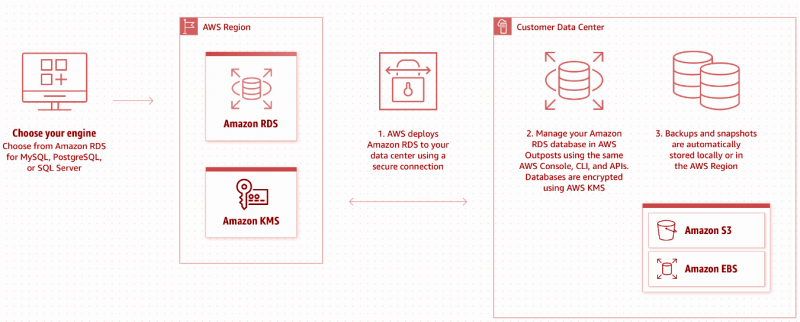
これが Amazon RDS の簡単な作業フローです。この記事では、Microsoft SQL Server Management Studio で RDS を使用する方法について説明します。 Microsoft SQL Server で RDS を使用するための前提条件に進みましょう。
前提条件
RDS を使用するには、次の 2 つの基本的な前提条件があります。
-
- AWSアカウント
- Microsoft SQL Server管理スタジオ
AWS アカウントに移動し、Amazon RDS の操作を開始しましょう。
Microsoft SQL Server に Amazon RDS を使用するにはどうすればよいですか?
Amazon RDS for Microsoft SQL Server を使用するには、Microsoft SQL Server で RDS を設定するためのステップバイステップガイドに従ってください。
ステップ 1: AWS で RDS を開く
以下の図に示すように、AWS コンソールに移動し、RDS を検索します。
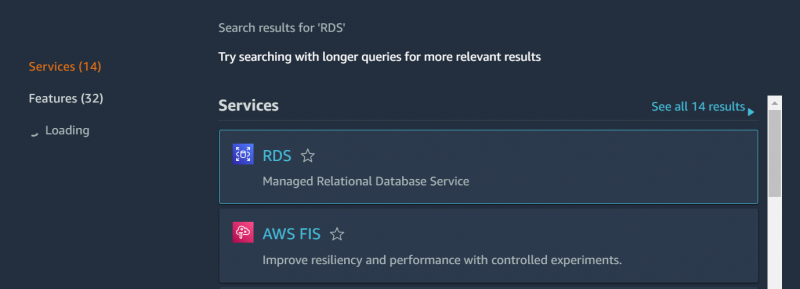
「RDS」をクリックすると、次の画面にリダイレクトされます。
ステップ 2: データベース インスタンスを作成する
クリックしてください ' データベースの作成 図に示すように「」ボタンをクリックして、新しいデータベースを作成します。
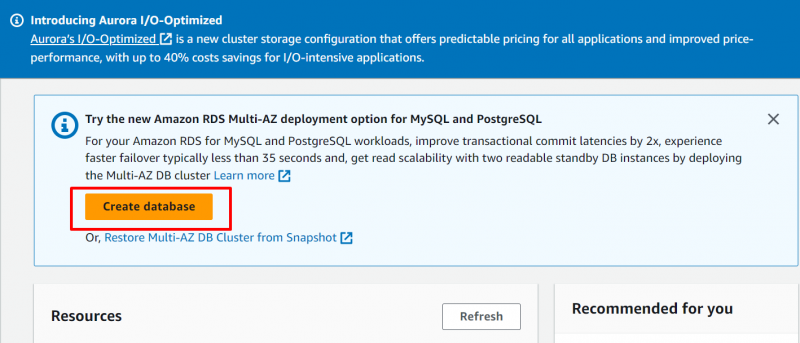
「」を選択してください 標準作成 ” オプションを次の図に示します。
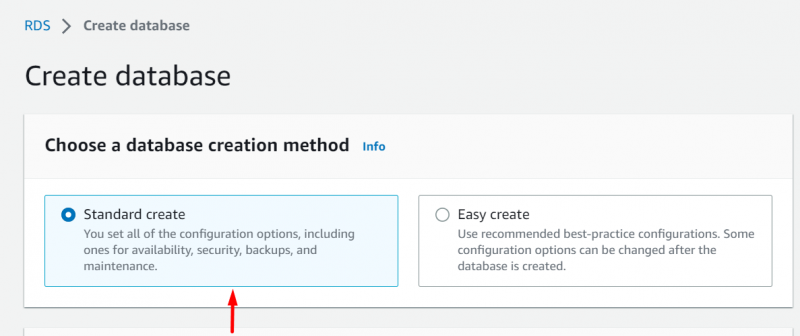
ステップ 3: エンジン構成
「」まで下にスクロールします。 エンジン型式 構成セクションで、次の構成設定に示すようにエンジン タイプのデフォルト オプションを選択します。
-
- エンジンの種類: Microsoft SQL Server
- データベース管理タイプ: Amazon RDS
- エディション: SQL Server Express Edition
より深く理解するには、以下の図を参照してください。
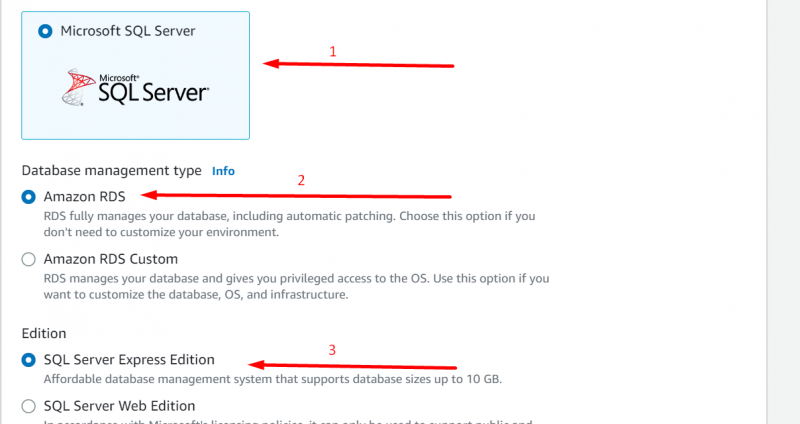
次に、「」まで下にスクロールします。 設定 」セクションを次の図に示します。
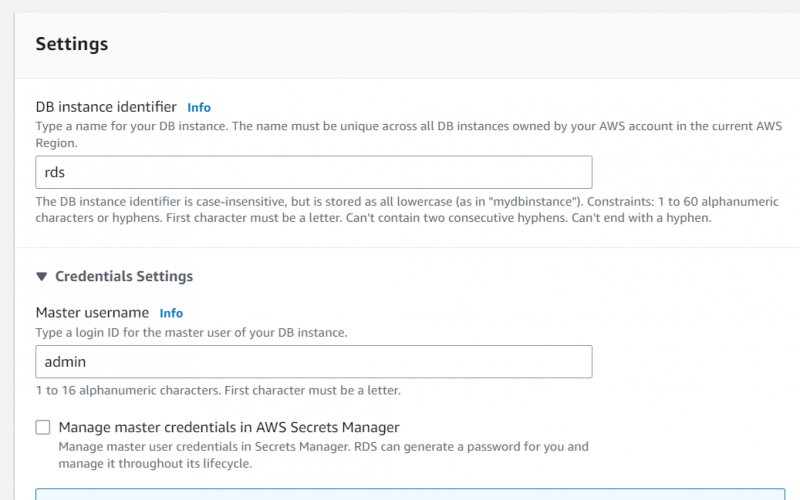
ステップ 4: 設定の構成
「」に詳細を入力します。 設定 ' セクション。ヘルプについては、以下の図を参照してください。
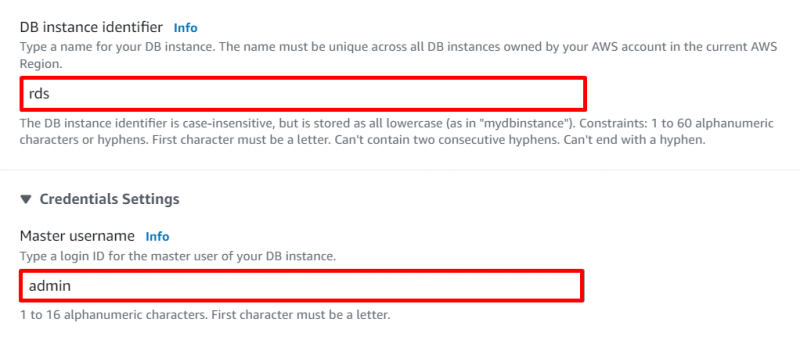
DB インスタンスの名前/識別子を選択します。ここ ' rds 」はインスタンス名で、上の図に示すように、選択したマスター ユーザー名を指定します。ここにあります ' 管理者 ”。
これを行った後、次の図に示すように、強力で覚えやすいパスワードを作成します。
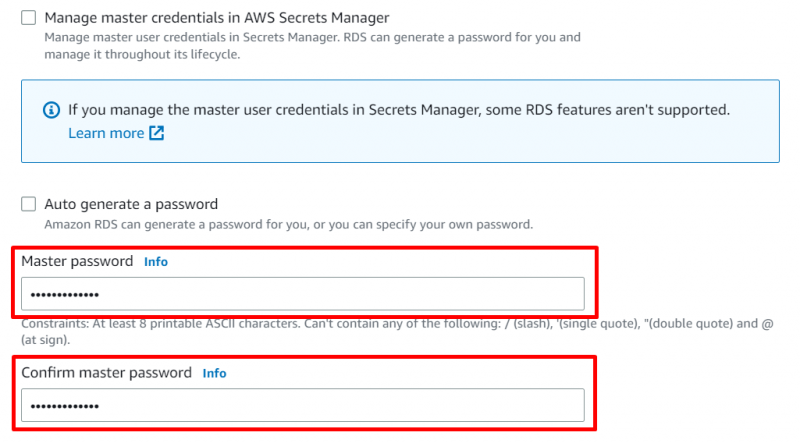
出て ' インスタンス構成 」で自動スケーリング機能を無効にします。 ストレージ 」セクションを次の図に示します。
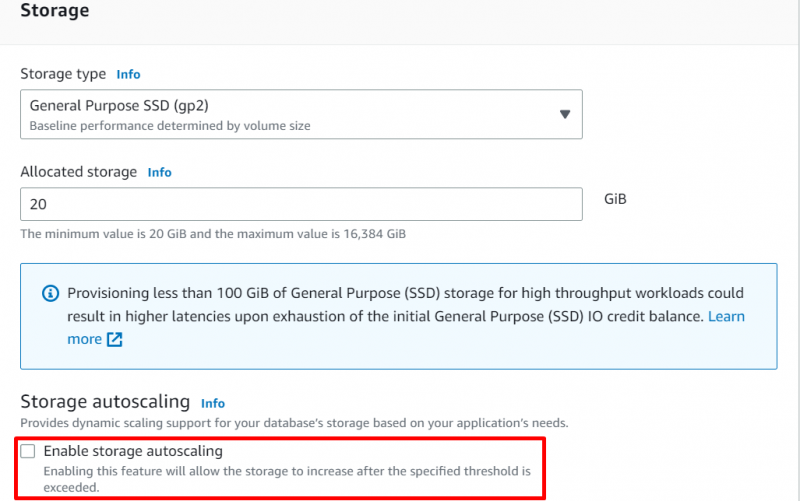
ステップ 5: 接続構成
の中に ' 接続性 「セクションのみ変更」 パブリック・アクセス ' に ' はい ” 新しい” を生み出す VPC」 。その後、以下の図に示すように、適切な VPC セキュリティ グループ名を指定します。
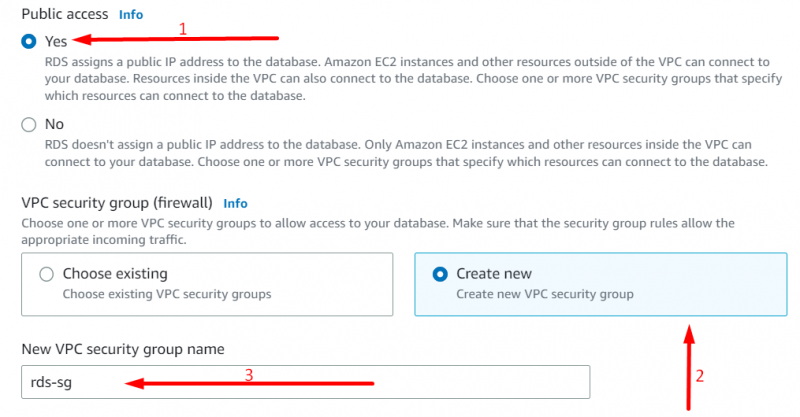
監視セクションに進みましょう。
ステップ 6: 監視構成
の中に ' 監視 「」セクションの「」のチェックを外します パフォーマンスインサイトをオンにする 」を以下の図に示します。
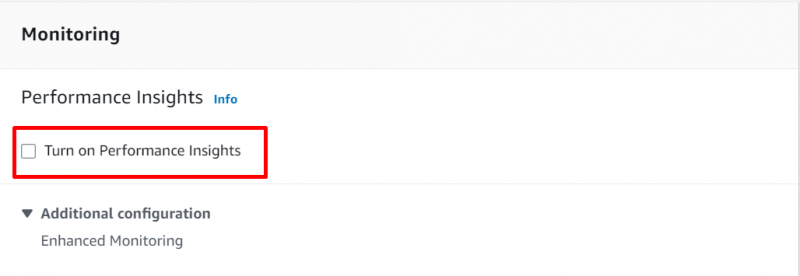
最後までスクロールして「」をクリックします。 データベースの作成 次の図に示すように「」ボタンをクリックします。
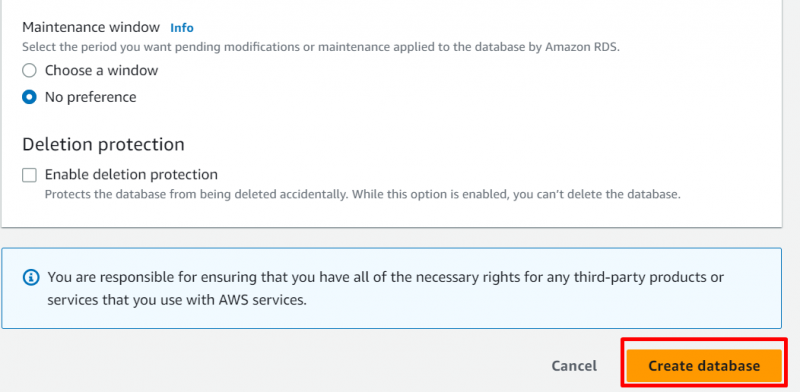
ステップ 7: インスタンスの詳細を確認する
ステータスが「」に変わったらすぐにインスタンスをクリックします。 稼働中 ”。以下の図を参照してください。
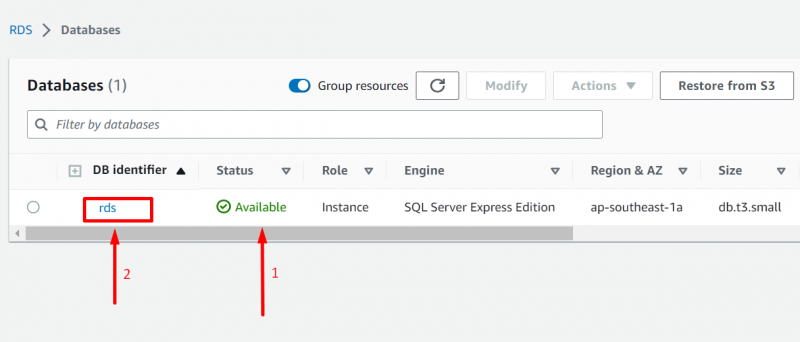
これにより、次の画面が表示されます。
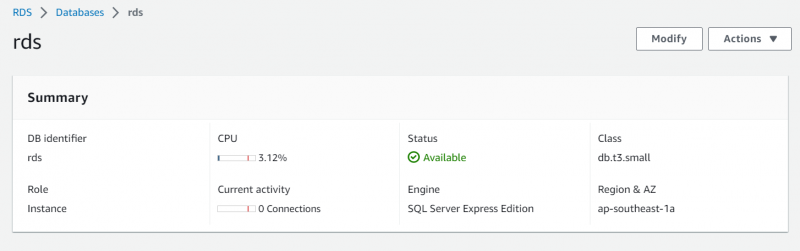
ステップ 8: エンドポイントをコピーする
「」まで下にスクロールします。 接続性とセキュリティ 」セクションを開き、次の図に示すようにエンドポイントをコピーします。
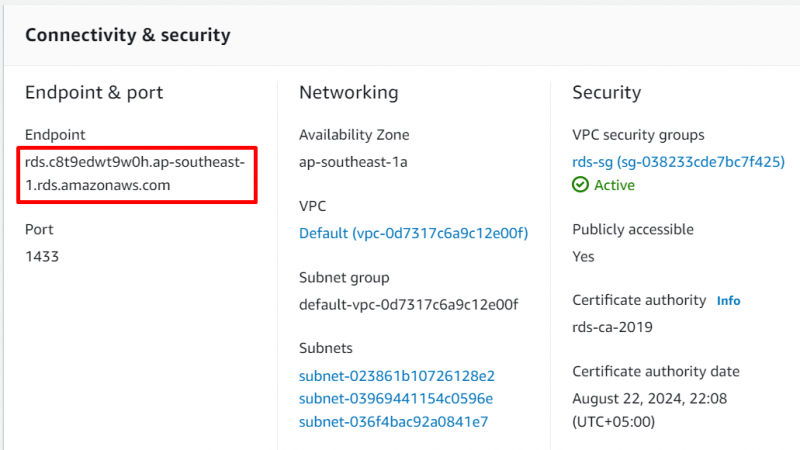
ステップ 9: Microsoft SSMS 経由で接続する
デバイスで SSMS を開くと、次の図に示すウィンドウが表示されます。
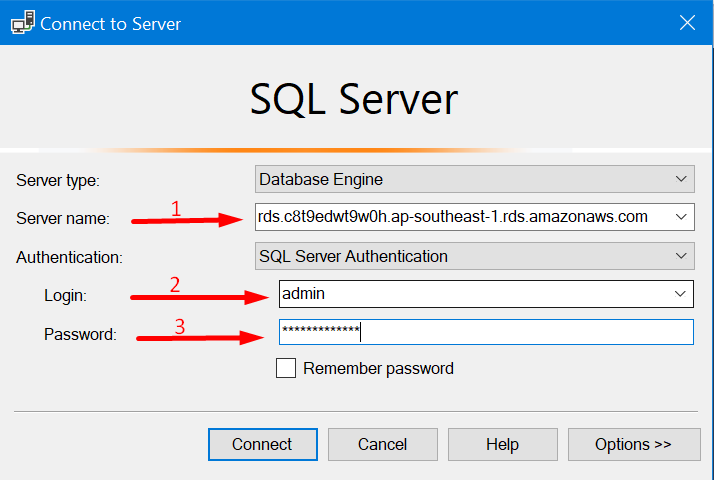
コピーしたエンドポイントと以前に設定したログイン資格情報を貼り付け、「」をクリックします。 接続する ” をクリックすると、rds インスタンスに正常に接続できます。以下の図を参照してください。
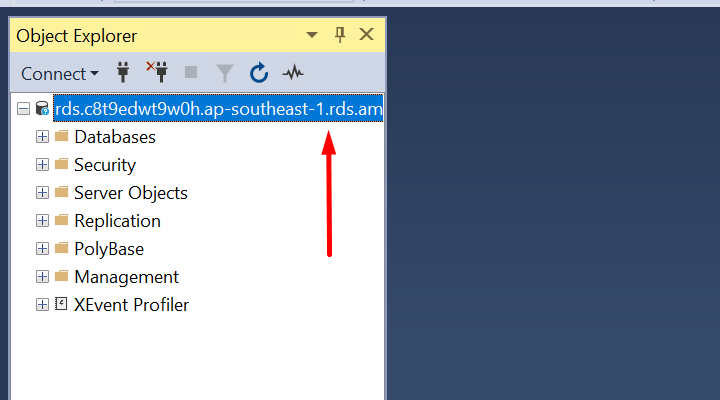
これらはすべて、Amazon RDS を Microsoft SQL Server で使用するために必要な手順です。
結論
Microsoft SQL Server で Amazon RDS を使用するには、DB インスタンスを作成して構成します。 DB インスタンスのデプロイ後、このインスタンスは、構成された DB インスタンスの認証情報を通じて Microsoft SQL Server Management Studio に関連付けられます。この記事では、これらすべてを非常に簡単なステップバイステップのガイドで説明しました。